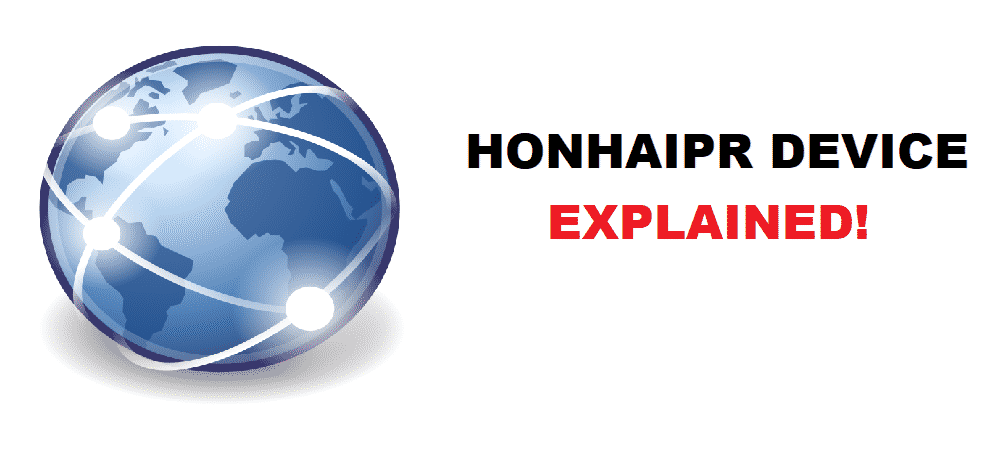Taula de continguts
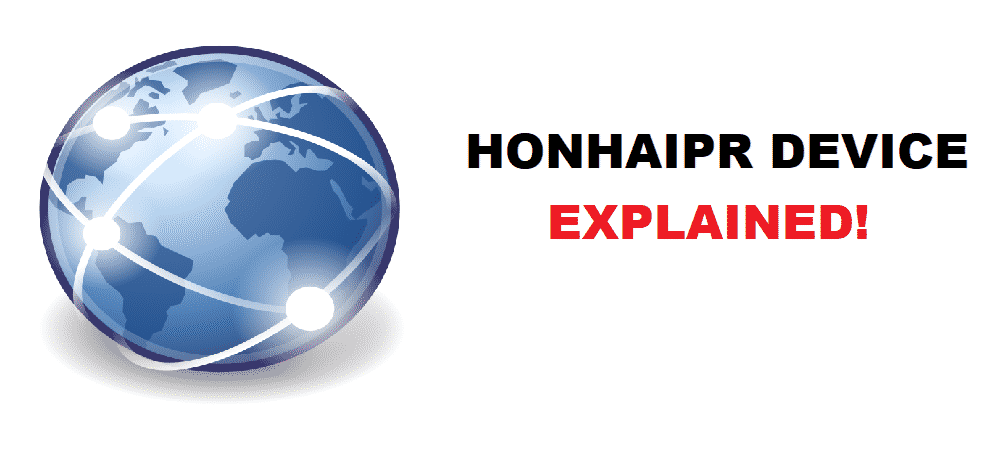
dispositiu honhaipr
El consum de dades és un problema força greu per a aquells que tenen un pla de dades limitat i no volen fer front a aquests càrrecs per excés. Segurament també hi ha altres problemes, com ara els recàrrecs, el consum d'ample de banda i molt més, i per això la majoria de la gent voldria fer un seguiment del seu consum.
AT&T té un mecanisme una mica diferent i si ho feu. un subscriptor d'AT&T, és possible que pugueu veure diversos dispositius connectats al vostre encaminador que potser no podreu reconèixer. No hi ha res de què preocupar-se en condicions òptimes, ja que tenen noms diferents a la configuració de l'encaminador que potser no mostren el nom del dispositiu original que heu establert per a un dispositiu concret.
Dispositiu Honhaipr
Què vol dir?
Vegeu també: Podeu utilitzar Dropbox a Apple TV?Si veieu un dispositiu Honhaipr connectat amb el vostre encaminador i connexió Wi-Fi i té un ús considerable que podria estar causant-vos l'excés de ample de banda, haureu d'esbrinar què és aquest dispositiu i com podeu controlar el consum de dades en aquest dispositiu en particular. Hi pot haver diferents dispositius basats en un encaminador i configuracions individuals que poden fer que aquest nom aparegui dins del menú del dispositiu connectat al vostre encaminador. Algunes maneres habituals que us poden ajudar a solucionar aquest problema en molt poc temps serien:
1. Avisar els horaris del consum
Afortunadament, AT&Tels encaminadors tenen els mòduls que us permeten notar a quina hora el vostre consum de dades s'està augmentant, i aquests pics que heu de gestionar. Assegureu-vos que els observeu amb precisió i després observeu els patrons. D'aquesta manera, us serà més fàcil identificar el dispositiu que es mostra com a Honhaipr a la configuració de la vostra xarxa.
2. Reduïu-los desconnectant els dispositius
Ara, aquest seria un mètode una mica antic, però val la pena per a aquells que no són experts en tecnologia i encara volen diagnosticar el problema pel seu compte. El truc és desconnectar cada dispositiu un per un si no pots esbrinar quin dels teus dispositius es diu Honhaipr i així ho podràs assegurar. Manteniu oberta la finestra del vostre dispositiu connectat en algun ordinador i actualitzeu-la un cop desconnecteu un dispositiu de la Wi-Fi. Feu una llista de tots els vostres dispositius i després desconnecteu-los un per un. D'aquesta manera, podreu assegurar-vos de manera efectiva que quin dispositiu s'anomena Honhaipr i podeu bloquejar el dispositiu si no és un dels vostres.
3. Comproveu l'adreça MAC
MAC significa Control d'accés a mitjans. Cada dispositiu té una adreça MAC única que es pot connectar mitjançant Wi-Fi o Bluetooth per a la comunicació sense fils o fins i tot per Ethernet. El cas és que aquesta adreça única és diferent per a cada dispositiu, per tant, si podeu esbrinar l'adreça MAC d'aquest dispositiu anomenatHonhaipr a la configuració de l'encaminador, podeu combinar-lo amb tots els dispositius i això us ajudarà a esbrinar de manera eficient on teniu més consum de dades i resoldre'l controlant-ne l'ús també.
Aquest mètode permetrà esbrineu el dispositiu anomenat Honhaipr sense haver de desconnectar cap dels vostres dispositius a la xarxa. Però el que heu de tenir en compte aquí és que haureu d'esbrinar com comprovar l'adreça MAC de cada dispositiu que teniu i aquesta pot ser la part més complicada per a vosaltres. Feu una llista de totes les adreces MAC dels dispositius que utilitzeu i, a continuació, comproveu-ho amb el dispositiu Honhaipr del vostre encaminador.
Vegeu també: La comparació definitiva entre TP-Link Deco X20 i X60 i X904. Un truc comú
Tot i que no és segur i pot ser que no sigui el vostre cas, la majoria dels usuaris han informat que la seva PS4 es mostra com el dispositiu Honhaipr als seus encaminadors AT&T. Per tant, seria millor que comenceu amb la PS4 o si hi ha algun altre dispositiu de Sony que utilitzeu i que us estalviarà molt de temps i esforç. Si no es tracta d'un dispositiu Sony o de la teva PS4, pots fer una comprovació exhaustiva de tots els dispositius i així ho podràs esbrinar de manera eficaç.